¶ О программе
Версия: 1:1.4.25
Remmina — клиент удалённого рабочего стола, имеет лицензию GPLv2+.
Обычно используется для подключения к удаленному рабочему столу Windows (RDP), но также Remmina имеет возможности подключения с использованием следующих протоколов: SSH, SPICE, VNC, RDP, NX и XDMCP.
Remmina поддерживает аутентификацию при помощи SSH-ключей и может использовать Kerberos для аутентификации.
Возможности:
- Сохранение последнего режима просмотра;
- Изменение размера шага автопрокрутки;
- Возможность создания скриншотов;
- Гибкая настройка горячих клавиш;
- Создание различных профилей удаленных подключений. Объединение этих профилей в группы по различным параметрам, например, по типу подключения;
- Настройка разрешения и глубины цвета дисплея.
Также можно подключать дополнительные плагины. Основные поддерживаемые плагины: RDP Plugin, VNC Plugin, SSH Plugin, SFTP Plugin, SPICE Plugin, Simple Terminal Plugin st, EXEC Plugin, NX Plugin плагины Nx,XDMCP Plugin.
Контактная информация:
Официальный сайт
Разработчик:
Vic Lee
Antenore Gatta
Giovanni Panozzo
Лицензия:
GPL
Для того чтобы открыть, следует перейти: Меню приложений > Remmina.
¶ Интерфейс
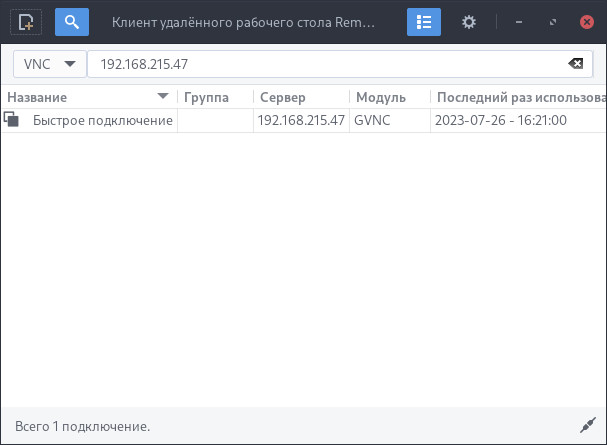
Основные кнопки интерфейса:
- - Добавить новый профиль соединения;
- - Показать/скрыть строку поиска;
- - Переключить вид с группового на список;
- - Главное меню Remmina.
¶ Справка
Синтаксис:
org.remmina.Remmina [ПАРАМЕТР…] ФАЙЛ - or protocol://username:encryptedpassword@host:port
Параметры справки:
| Параметр | Описание |
|---|---|
| -h, --help | Показать параметры справки |
| --help-all | Показать все параметры справки |
| --help-gapplication | Показать параметры GApplication |
| --help-gtk | Показать параметры GTK+ |
Параметры приложения:
| Параметр | Описание |
|---|---|
| -a, --about | Показать "О программе" |
| -c, --connect=ФАЙЛ | Подключиться к рабочему столу, описанному в файле (.remmina или тип файла, поддерживаемый модулем),или к поддерживаему URI (RDP, VNC, SSH или SPICE) |
| -e, --edit=ФАЙЛ | Редактировать подключение к терминалу, описанному файлом (.remmina или расширением, поддерживаемым модулем) |
| -k, --kiosk | Запустить в режиме Киоска |
| -n, --new | Создать новый профиль соединения |
| -p, --pref=TABINDEX | Показать параметры |
| -q, --quit | Выйти |
| -s, --server=СЕРВЕР | Использовать имя сервера по умолчанию (для --new) |
| -t, --protocol=ПРОТОКОЛ | Использовать протокол по умолчанию (для --new) |
| -i, --icon | Запускать в трее |
| -v, --version | Показать версию приложения |
| -V, --full-version | Показать версию приложения, включая версии модулей |
| --update-profile | Изменить профиль соединения (требует --set-option) |
| --set-option | Укажите одну или несколько настроек профиля, которые будут использованы с --update-profile |
| --encrypt-password | Зашифровать пароль |
| --display=ДИСПЛЕЙ | Используемый X-дисплей |
¶ Использование
¶ Быстрое подключение в терминале
Для быстрого подключения следует открыть терминал и ввести команду.
Подключение с использованием существующего профиля соединения:
remmina -c FILE.remmina
Подключение с использованием URI:
remmina -c rdp://username@server
remmina -c rdp://domain\\username@server
remmina -c vnc://username@server
remmina -c vnc://server?VncUsername=username
remmina -c ssh://user@server
remmina -c spice://server
Подключение с использованием URI и зашифрованного пароля:
remmina -c rdp://username:encrypted-password@server
remmina -c vnc://username:encrypted-password@server
remmina -c vnc://server?VncUsername=username\&VncPassword=encrypted-password
¶ Шифрование пароля в терминале
Для шифрования пароля следует открыть терминал и ввести:
remmina --encrypt-password
¶ Установка подключения к Windows по протоколу RDP
Перейти: Меню приложений > Remmina.
Для установки соединения необходимо нажать на кнопку «Добавить новый профиль соединения».
Откроется окно создания соединения, где нужно выбрать протокол RDP и заполнить поля «Сервер», «Имя пользователя» и «Пароль».
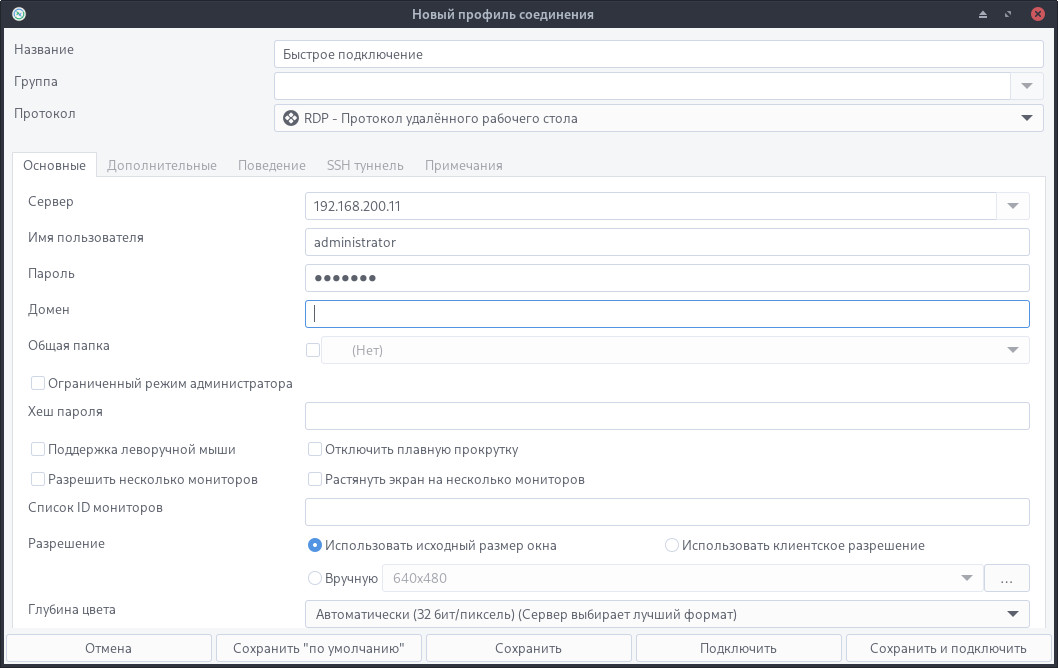
После заполнения полей следует нажать на кнопку «Сохранить» - для сохранения настроек или на кнопку «Сохранить и подключить» - для сохранения настроек и подключения к удаленному рабочему столу.
¶ Подключение к x11vnc-серверу, используя протокол VNC
Перейти: Меню приложений > Remmina.
В новом профиле соединения из выпадающего списка параметра «Протокол» следует выбрать «Модуль VNС Remmina».
Далее заполнить поля «Имя пользователя» и «Пароль».
В поле «Сервер» вписать IP-адрес хоста своей машины и порт VNC.

¶ Перенаправление USB-устройств через Remmina
¶ Перенаправление принтера в удаленный рабочий стол по протоколу RDP
Перейти: Меню приложений > Remmina.
Для перенаправления открыть параметры имеющегося соединения: ПКМ по соеднинению > редактировать, перейти на вкладку «Дополнительные», установить флажок на строке «Сделать принтеры общедоступными».
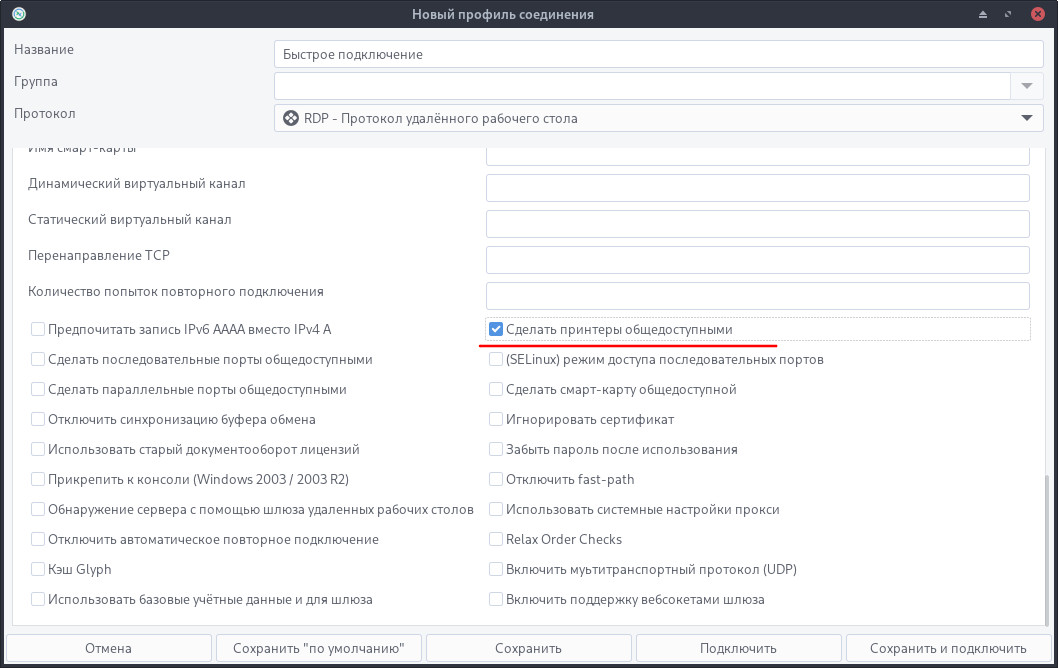
Затем следует нажать на кнопку «Сохранить и подключить», в результате локальный принтер будет перенаправлен в удаленный рабочий стол.
¶ Переназначение драйвера принтера
Перейти: Меню приложений > Remmina.
Иногда бывает недостаточным при перенаправлении принтера выбирать параметр «Сделать принтеры общедоступными», в результате наблюдаются ошибки при печати или принтеру может не назначиться признак «По умолчанию».
В данном случае в Remmina на вкладке «Дополнительно» можно попробовать определить параметр «Переписать драйвер принтера».
Формат данного поля следующий: первым указывается в двойных кавычках имя принтера, а вторым - драйвер в Windows.
Пример:
"Samsung_CLX-3300_Series":"Samsung CLX-3300 Series PS"
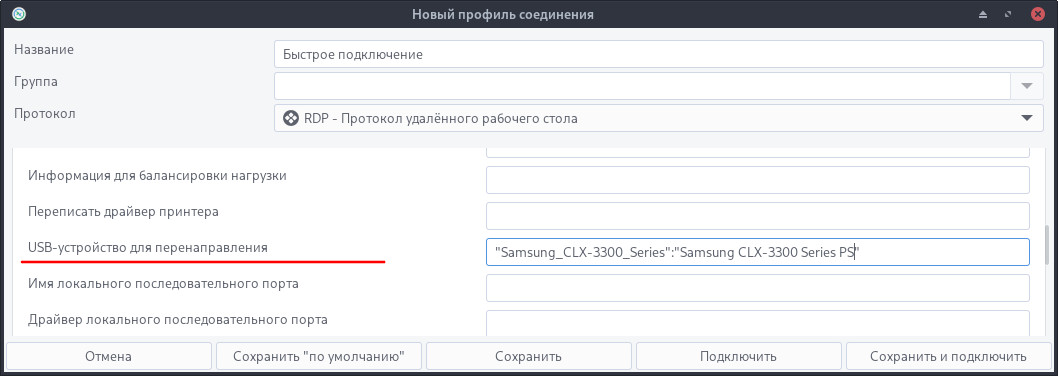
¶ Общий доступ к локальным каталогам или Flash-носителю в удаленном рабочем столе
Перейти: Меню приложений > Remmina.
Необходимо открыть параметры имеющегося соединения: ПКМ по соеднинению > редактировать, далее во вкладке «Основные», у пункта "Общая папка" поставить галочку и в диалоговом окне выпадающего списка директорий выбрать нужный каталог или диск.
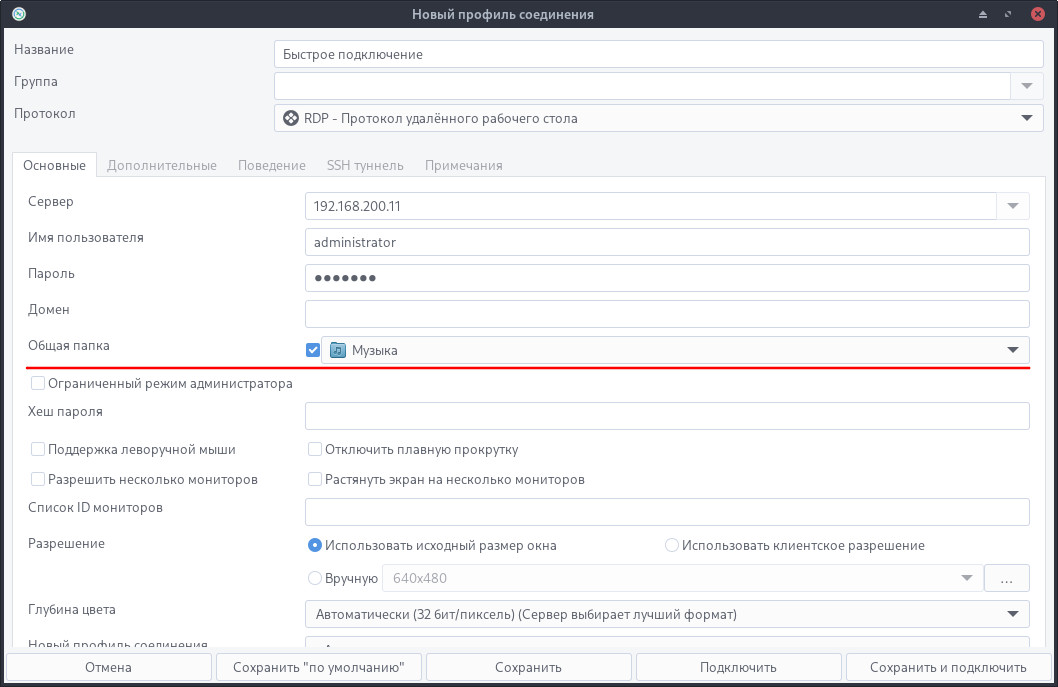
Затем следует нажать на кнопку «Сохранить и подключить». Выбранная папка станет доступной для использования в удаленном рабочем столе.
¶ Быстрое подключение по VNC
Перейти: Меню приложений > Remmina.
В строке поиска ввести адрес для подключения и нажать Enter.
Далее в окне авторизации ввести пароль подключения инажать "ОК":
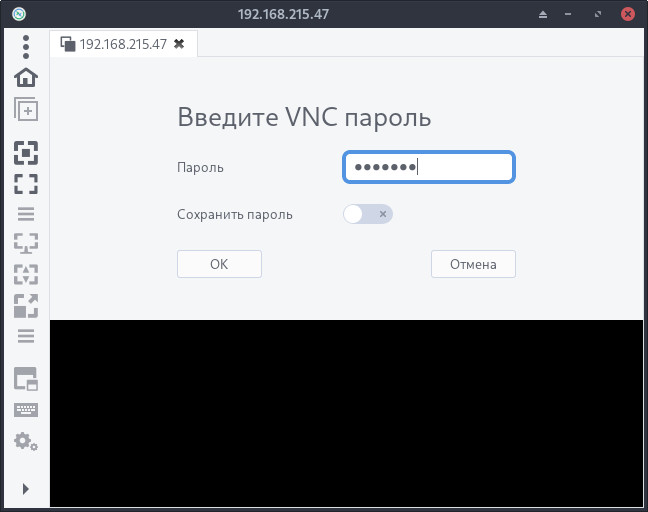
После успешного подключения откроется окно с удаленной системой.
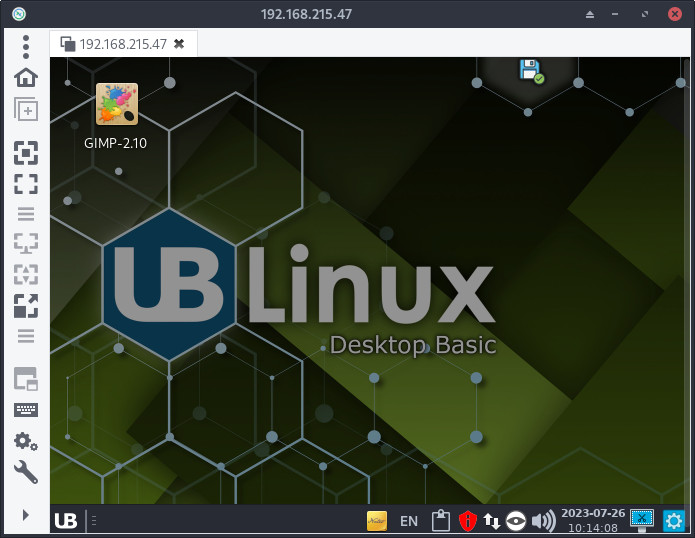
¶ Установка
Установить можно отдельным модулем или пакетом:
Для установки следует воспользоваться утилитой "Установка и удаление программ".
Модуль, необходимый для установки:
- ubm-050-xorg-gtk-app
Внимание! Данный системный модуль может быть уже установлен.
Для установки следует воспользоваться утилитой "Установка и удаление программ".
Пакет, необходимый для установки:
-
remmina
Внимание! Если система загружена в режиме полного сохранения, то внесенные изменения в систему будут сохранены. Если режим загрузки другой, то рекомендуется воспользоваться "Сохранением изменений".